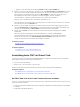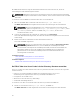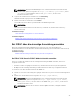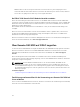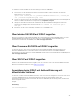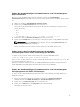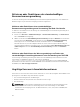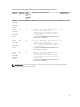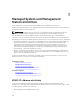Users Guide
So validieren Sie das Zertifikat für die Verwendung von Remote-RACADM:
1. Konvertieren Sie das Zertifikat vom DER-Format in das PEM-Format (verwenden Sie dazu das
Befehlszeilen-Tool „openssl“):
openssl x509 -inform pem -in [yourdownloadedderformatcert.crt] –outform pem
-out [outcertfileinpemformat.pem] –text
2. Suchen Sie den Speicherort des Standard-Zertifizierungsstellenzertifikat-Bundle auf der Management
Station. Für RHEL5 64-bit lautet es beispielsweise /etc/pki/tls/cert.pem.
3. Hängen Sie das PEM-formatierte CA-Zertifikat an das CA-Zertifikat der Management Station an.
Verwenden Sie beispielsweise den CAT-Befehl: cat command: cat testcacert.pem >>
cert.pem
4. Generieren Sie das Server-Zertifikat, und laden Sie es auf iDRAC hoch.
Über lokalen RACADM auf iDRAC zugreifen
Weitere Informationen zum Zugriff auf iDRAC unter Verwendung des lokalen RACADM finden Sie unter
iDRAC8 RACADM Command Line Interface Reference Guide (RACADM-Referenzhandbuch für
Befehlszeilenschnittstellen für iDRAC8) unter dell.com/support/manuals.
Über Firmware-RACADM auf iDRAC zugreifen
Sie können die SSH- oder Telnet-Schnittstellen für den Zugriff auf iDRAC und zum Ausführen der
Firmware-RACADM-Befehle verwenden. Weitere Informationen finden Sie im iDRAC8 RACADM
Command Line Interface Reference Guide (RACADM-Befehlszeilen-Referenzhandbuch für iDRAC8) unter
dell.com/support/manuals.
Über SMCLP auf iDRAC zugreifen
SMCLP ist die Standard-Befehlszeileneingabe, wenn Sie sich über Telnet oder SSH bei iDRAC anmelden.
Weitere Informationen finden Sie unter SMCLP verwenden.
Anmeldung beim iDRAC mit Authentifizierung mit
öffentlichem Schlüssel
Sie können sich über SSH beim iDRAC anmelden, ohne ein Kennwort einzugeben. Sie können auch einen
einzelnen RACADM-Befehl als Befehlszeilenargument an die SSH-Anwendung senden. Die
Befehlszeilenoptionen verhalten sich ähnlich wie Remote-RACADM, da die Sitzung endet, nachdem der
Befehl ausgeführt wurde.
Beispiel:
Anmeldung:
ssh username@<domain>
45